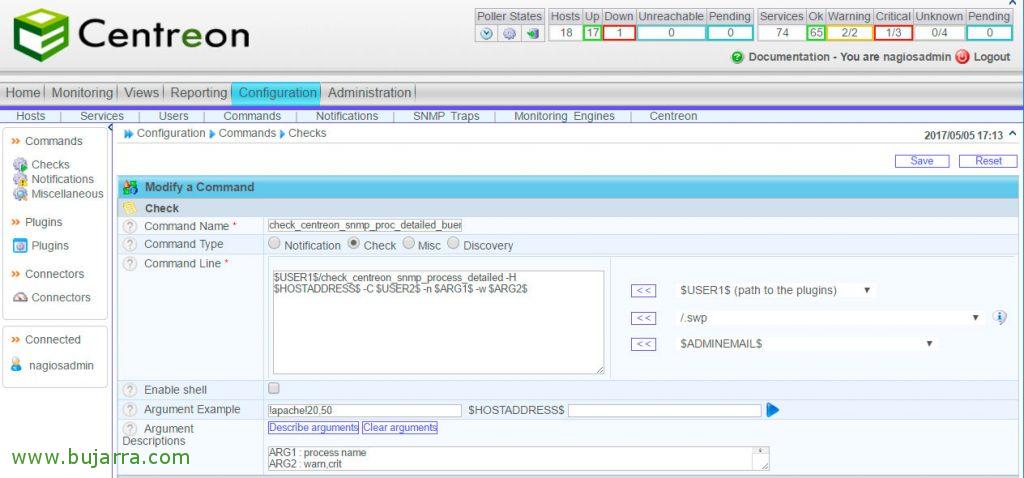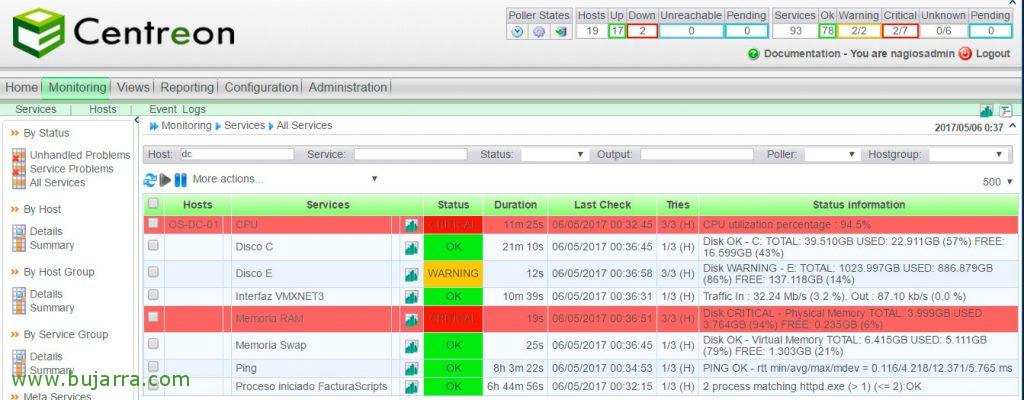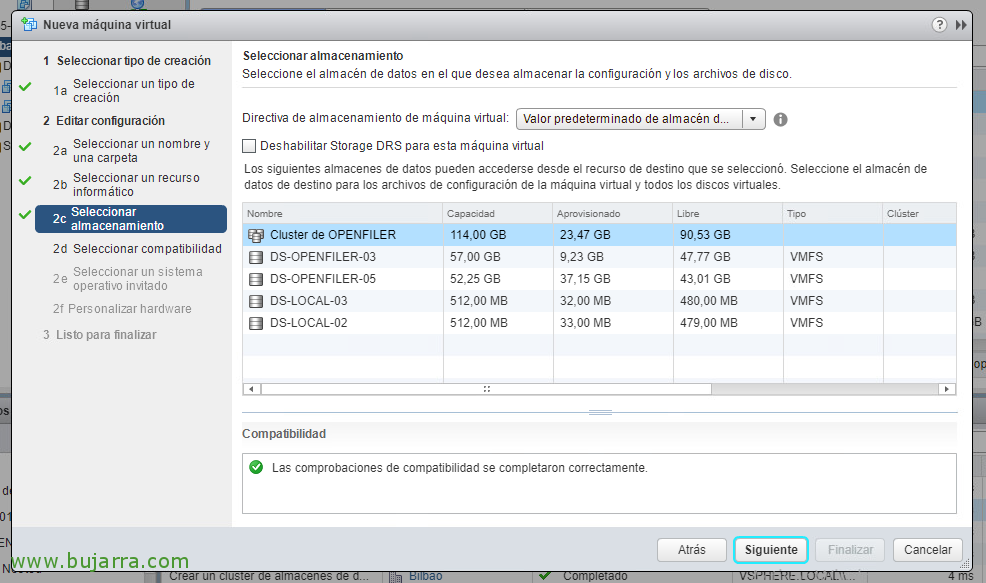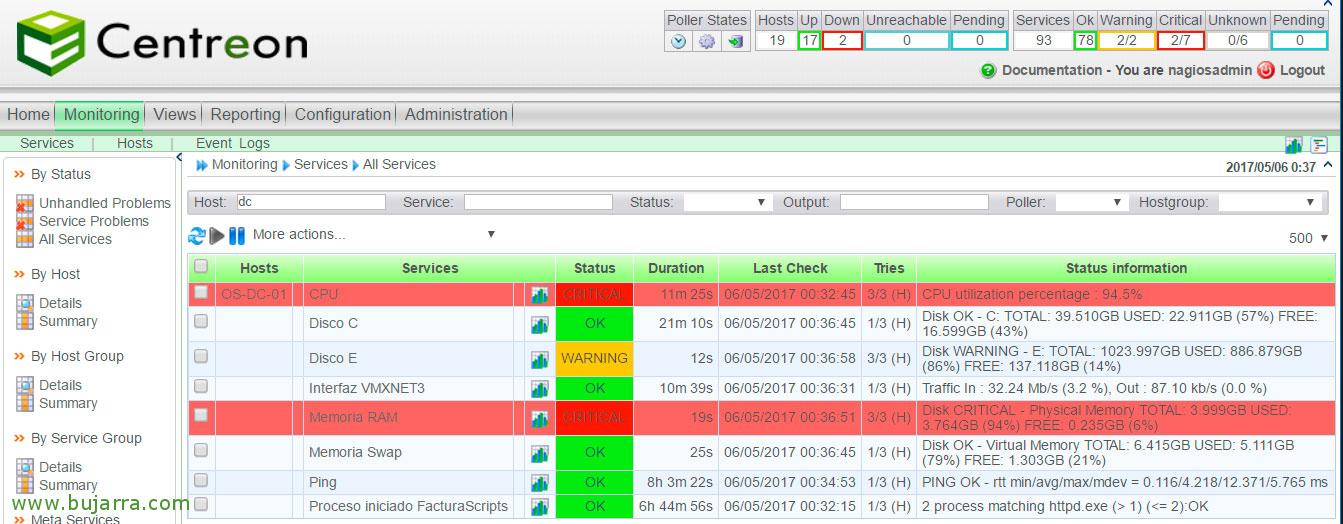
Nagis – Monitoritzant processos actius a Windows o Linux
Molt bones! Us deixo un document que ens serà d'ajuda sempre que vulguem verificar que tenim un programa en execució en qualsevol equip de la nostra organització. Veurem els passos necessaris per poder monitoritzar si un equip remot bé sigui Windows o Linux té algun procés executat, i alertar-nos en cas de la seva caiguda. A més si ens interessés podríem monitoritzar el seu consum de CPU o Memòria RAM, tot això únicament mitjançant SNMP!
Comencem! Com sabem el primer serà donar d'alta el Comando si no el tenim, “Configuration” > “Commands” > “Add” i complimentem el següent:
- Command Name: Li indiquem un nom, normalment per associar-lo més fàcil li posem el nom de l'script, en aquest exemple: 'check_centreon_snmp_process_detailed
- Command Type: Marquem 'check'.
- Command Line: I aquí sabem que hem de posar el que executarà realment, usant variables i arguments hauria de quedar una cosa així: '$USER 1$/check_centreon_snmp_process_detailed -H $HOSTADDRESS$ -C $USER 2$ -n $ARG 1$ -w $ARG 2$’
Posem en “Descriu arguments” per definir els arguments per recordar-los més fàcilment a l'hora ja de crear els serveis, l'ARG1 serà el Nom del procés i l'ARG2 serà el Nombre de processos. Guardem amb “Save”.
Anem a “Configuration” > “Services” > “Add” o clonem un…,i ara ja queda l'interessant, cada vegada que vulguem monitoritzar un procés en un Windows o Linux, haurem de crear un servei amb les següents dades (almenys):
- Description: Indiquem una cosa clarament que ens faci referència al procés que s'està monitoritzant (ex: 'Procés Internet Explorer', 'Procés Apache'…)
- Service Template: Normalment seleccionarem 'generic-service’ par que ens configuri les opcions genèriques.
- Check Command: Seleccionem del combo el Comando que acabem de crear en el pas anterior.
- Args: Si tot ha estat correcte, ens demanarà 2 arguments, el primer com sabem omplirem amb el nom de l'executable, en els exemples anteriors 'iexplore.exe’ o 'apache2'… I en el segon indicarem el número en warning/critical dels processos que pot que estiguen actius: 0,1 (per a 1 procés), 1,2 (per a 2 processos), 2,3 (per a 3 processos)…
Guardem amb “Save”,
I com sempre, gravem i exportem la configuració! I així ja en la pestanya de Monitorització podrem veure ja si tenim els processos monitoritzats! Una cosa menys a tenir en compte al cap, veritat???? Gaudir-lo!!
Per cert, si al comando li fiquem l'argument '-m MB_WARNING,MB_CRITICAL’ podrem monitoritzar el seu consum de Memòria RAM. Igual que si ens interessés que ens alertés quan un procés superi un llindar d'ús de CPU, seria amb '-u %_WARNING,%_CRITICAL'.